(Linux)- 如何在 Debian 11 上安裝 MariaDB
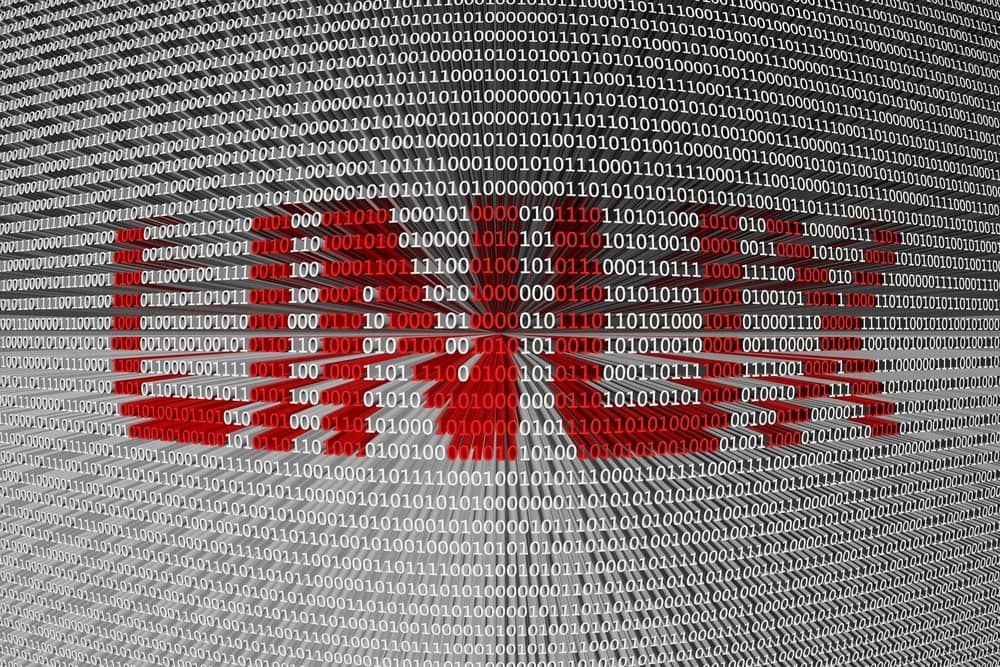
(Linux)- 如何在 Debian 11 上安裝 MariaDB
如何在 Linux 上安裝最新的 php 版本 8,並在 Apache 和 Nginx 如何設定使用。
一、更新 Debian 11 資料庫:
$ sudo apt-get update
$sudo apt-get upgrade
or
sudo apt-get update && sudo apt-get upgrade -y
二、系統更新完成後,運行以下命令安裝所需的軟體包。
sudo apt-get install software-properties-common dirmngr gnupg2 -y
sudo apt-get install apt-transport-https wget curl -y
在 Debian 11 上安裝 MariaDB
PS:也可直接從存儲庫安裝 MariaDB,Debian 11 的默認包管理器來安裝 MariaDB,因為這是最推薦的方法。 但是,如果它不是官方存儲庫的一部分,可能無法訪問最新版本的 MariaDB。
三、運行以下命令以顯示 MariaDB 的可用存儲庫。
sudo apt search mariadb
輸出顯示了官方 Debian 存儲庫,如下所示。 將在 MariaDB 保護傘下看到許多包。 一些用於管理工具,而另一些則是資料庫軟體本身的組件。
四、在 Debian 11 上安裝 MariaDB
運行以下命令在 Debian 11 上安裝 MariaDB。
sudo apt-get install mariadb-server -y
運行 mariadb –version 命令以檢查是否正確安裝了 MariaDB。
要啟動、停止、重新啟動 MariaDB 資料庫伺服器,請使用以下命令。
sudo systemctl start mariadb
sudo systemctl stop mariadb
sudo systemctl restart mariadb
要使 MariaDB 在系統啟動時自動啟動,請運行以下命令。
sudo systemctl enable mariadb
此時,MariaDB 應該已啟動並正在運行。 你可以通過執行以下命令來檢查它是否正在運行。
sudo systemctl status mariadb
該命令返回服務狀態及其 PID。 執行上述 systemctl start mariadb 命令時,PID 欄位的值應與進程 ID 匹配。
對於雙重檢查,你可以使用 mysqladmin 工具來確保 MariaDB 已啟動並正在運行。 mysqladmin 是一個客戶端工具,用於與 MariaDB 伺服器通信並讓你執行管理任務。 比如檢查伺服器的配置、管理資料庫、管理用戶等等。
例如,運行 mysqladmin version 命令以顯示 MariaDB 伺服器版本、伺服器的正常運行時間和其他有用信息。
sudo mysqladmin version
五、保護 MariaDB
已經安裝、啟動並運行了 MariaDB 伺服器。 當你第一次安裝 MariaDB 時,默認設置很弱,應該立即採取措施來保護 MariaDB。
首先,讓我們運行位於 /usr/bin 目錄中的 mysql_secure_installation 腳本。 mysql_secure_installation 腳本是一種幫助保護 MariaDB 資料庫伺服器的方法。
MariaDB 系統管理員可以在安裝時或升級到新版本時運行該腳本。 該腳本為 MariaDB 資料庫創建一個新的隨機 root 加密,刪除匿名用戶帳戶,並根據主機名限制對資料庫伺服器的訪問。
sudo /usr/bin/mysql_secure_installation
系統將提示你輸入 MariaDB 根加密。 只需將 root 加密留空,然後按 Enter。 對於其餘的,只需輸入 Y 並按 Enter。
六、訪問 MariaDB
運行以下命令登錄到 MariaDB 伺服器。 完成 mysql_secure_installation 腳本後,需要在登錄 MariaDB 伺服器時提供你的 root 加密。 否則,你將收到拒絕訪問錯誤。
在 mysql 命令中使用 -p 選項來告訴它提示輸入加密。
mysql -u root -p
系統將提示輸入 MariaDB 根加密,然後就可以訪問 MariaDB 伺服器。
系統將提示你輸入 MariaDB 根加密。 輸入你的 root 加密並按 Enter 鍵。 然後你將登錄到 MariaDB shell。 你的 shell 將更改為 MariaDB> 底部的提示顯示你在 MariaDB shell 中。 你可以在此處輸入 SQL 語句來管理MariaDB 伺服器。
輸出還將顯示使用的 MariaDB 版本。 在詢問有關特定錯誤或錯誤的問題時,這對支持工程師很有用。
最後,要移除 MariaDB shell,請鍵入以下命令並按 Enter。
quit;
or
exit;
七、訪問 MariaDB,創建新的管理用戶
現在你已經登錄到 MariaDB 提示符,繼續創建一個新的管理用戶。 這將是安裝後第一個訪問你的 MariaDB 伺服器的用戶。
運行以下語句創建一個新用戶,用戶名為 howtoforge,加密為 password123。 隨意更改用戶名和加密貨幣以滿足你的需要。
GRANT ALL ON *.* TO ‘howtoforge’@’localhost’ IDENTIFIED BY ‘password123’ WITH GRANT OPTION;
接下來,運行以下語句以重新載入許可權表。 這將允許你剛剛添加的任何新的或更新的許可權生效。
FLUSH PRIVILEGES;
要測試你創建的新用戶,請移除你當前的 MariaDB shell,然後運行以下語句以作為你新創建的用戶登錄。
提示將更改為指示新用戶登錄名 howtoforge。
exit;
mysql -u howtoforge -p
PS、在提示輸入加時輸入 password123,然後按 Enter。 你現在以管理用戶 howtoforge 的身份登錄到 MariaDB 伺服器。
免責聲明:
1.本影像檔案皆從網上搜集轉載,不承擔任何技術及版權問題。
2.如有下載連結僅供寬頻測試研究用途,請下載後在24小時內刪除,請勿用於商業。
3.若侵犯了您的合法權益,請來信通知我們,我們會及時刪除,給您帶來的不便,深表歉意。